日期:2017-01-05 00:00 作者:win7系统官网 来源:http://www.win770.com
很多对电脑不太懂的朋友留言询win8系统检测不到显示器的问题如何解决,虽然win8系统检测不到显示器处理起来不是很难,可是网上众多朋友还不知道怎么处理,小编今天希望大家学习到的是win8系统检测不到显示器比较容易操作的方法。你只用依照按照检查您的第二台显示器是否可以与另一台计算机正常工作。建议使用相同的HdMi端口连接到另一台pC或机器。这样,您将能够确保HdMi端口已启动并正在运行。同样,您应该检查用于连接第二台显示器到windows8笔记本电脑的HdMi电缆。如果您正在使用任何类型的转换器,建议您验证它是否正在使用其他设置。 的步骤即可,还有不知道win8系统检测不到显示器么解决的朋友赶快来学习一下吧!
win8未检测到显示器
在尝试任何这些建议之前,您应该检查您的第二台显示器是否正在接收适当的权力或不。只需插上电源线,检查是否显示制造商的标志或显示无信号。这样,您就可以确认您的显示器正在正常供电。
1]用另一个设置Crosscheck
检查您的第二台显示器是否可以与另一台计算机正常工作。建议使用相同的HdMi端口连接到另一台pC或机器。这样,您将能够确保HdMi端口已启动并正在运行。同样,您应该检查用于连接第二台显示器到windows8笔记本电脑的HdMi电缆。如果您正在使用任何类型的转换器,建议您验证它是否正在使用其他设置。
2]源检测
即使您正确配置了所有内容,如果“来源”未正确选择,您的第二个显示屏可能无法正常工作。几乎每个监视器都有一个类似的选项,决定了用户还是机器本身的选择。如果设置为“手动”,则需要检查HdMi是否被选中。或者,您可以简单地选择自动模式。
3]安装,卸载,重新安装显示驱动程序
如果您的windows8笔记本电脑有专用图形卡,则可能需要更新图形驱动程序。或者,您可能会考虑卸载并重新安装图形驱动程序。
4]在兼容模式下检查驱动程序
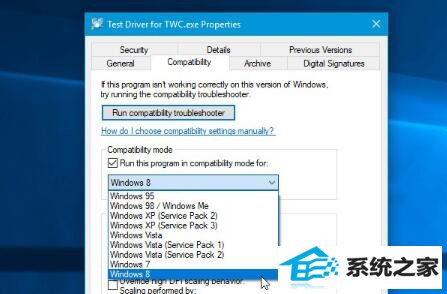
如果即使在重新安装后系统仍未正确检测到图形驱动程序,您应该检查兼容模式下的驱动程序。为此,请下载要安装的驱动程序,然后右键单击它以选择“属性”。现在切换到兼容性选项卡,选中在兼容模式下运行此程序的复选框,从下拉菜单中选择所需的操作系统,然后点击应用按钮。
5]回滚驱动程序
如果更新驱动程序后遇到此问题,则应将其还原。为此,请按win + x,然后选择设备管理器。打开设备管理器后,右键单击图形驱动程序>选择属性>切换到驱动程序选项卡>单击回滚驱动程序。
6]更改刷新率
刷新率在将两台显示器连接到同一个系统时起着至关重要的作用。如果两个显示器的刷新率不同,则可能会遇到连接它们的问题。因此,如果第二台显示器被windows8系统检测到,但显示空白屏幕,则应遵循此建议。按win + i打开windows设置面板。进入系统>显示。现在选择右侧的第二个显示器,然后点击显示适配器属性选项。
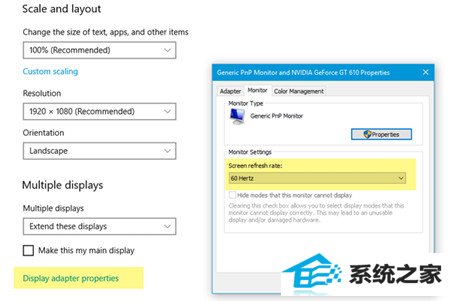
之后,切换到“监视器”选项卡并尝试更改刷新率。
栏目推荐: windowsxp win10下载官网 msdnitellyou 电脑公司系统下载 黑鲨 雨林木风纯净版 windows8中文版 win1064位
专题推荐: win8专业版下载 纯净版xp系统下载 冰封系统 win7 win8系统下载 win7怎么重装系统